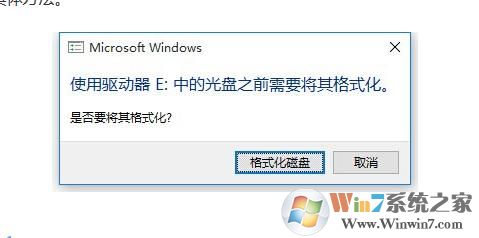
故障一:可移动磁盘打不开 提示需要格式化
这里有重要数据的朋友千万不要格式化,我们可以先按下面方法操作
1、右键点击“移动硬盘/U盘”→“属性”,在弹出的窗口中选择“工具”→“开始检查”→将“自动修复文件系统错误”和“扫描并尝试恢复坏扇区”。
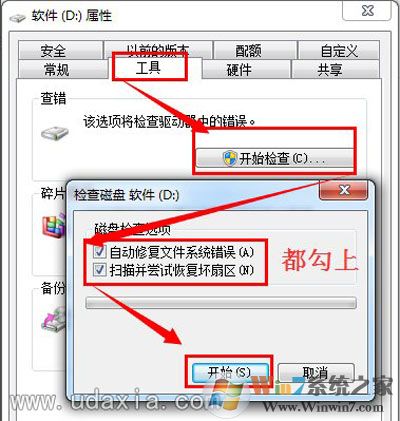
2、以上步骤,部分系统会提示重启后修复,如果出现,则同意。然后重启电脑后,系统会自动恢复。记住一定不要拔U盘或移动硬盘哦。
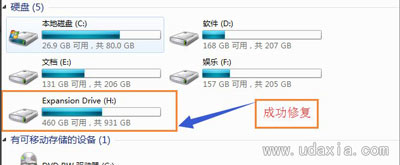
故障二:移动硬盘无法访问 参数错误
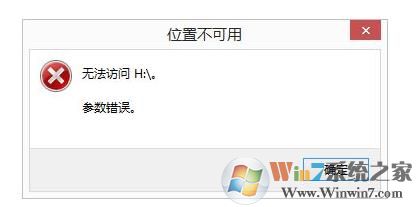
解决方法:
1、win+R 启动运行,输入 chkdsk 移动硬盘盘符 /f /r 运行硬盘修复, 可能会花费很久的时间,一般几个小时,请耐心等待.
比如我的G盘盘符:
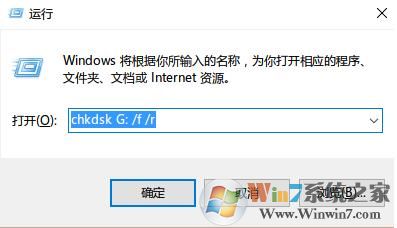
2、出现以下界面,按Y 然后自动扫描修复。www.winwin7.com

出现这种情况的原因可能是随意插拔移动设备。下次应该要注意了,不能直接从机器上拔下移动硬盘。
故障三、移动硬盘无法访问 设备未就绪
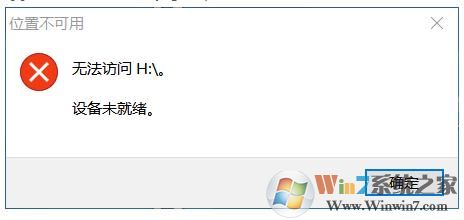
如果是Win10系统的话:这是win10的一个bug,暂时重装系统到一个低版本(可以是win10的,也可以是win7),亲测完美解决,不想重装的话,就等待win10 下一个大的版本更新(注意,是大的。。)。还有,你要访问移动硬盘里的东西的话,进PE系统可以完美访问。
1、如果使用Win10 1703的朋友,可升级至Win10 1709来解决。
2、你是不是装了什么管家,清理系统,尝试卸载电脑管家后再试。
3、插着硬盘usb大容量储存设备卸载 ,电脑会自动更新新,就能读出硬盘了。
故障四、移动硬盘无法访问 拒绝访问
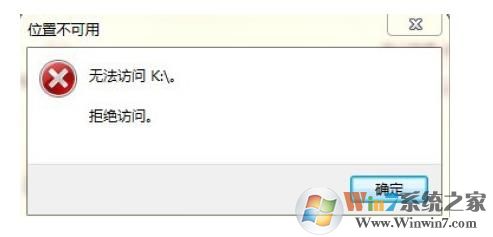
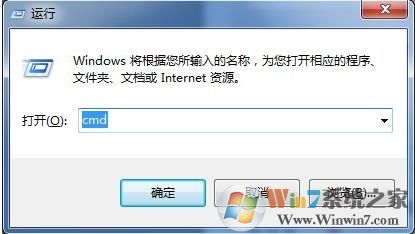
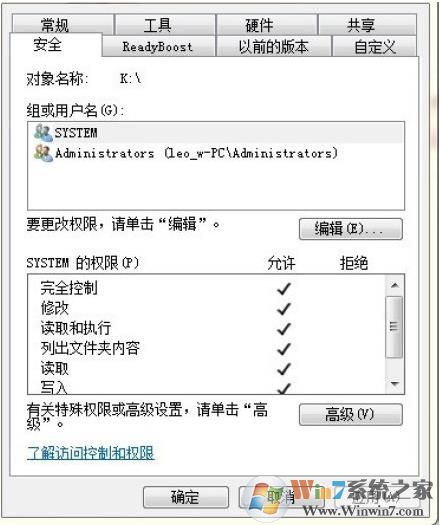
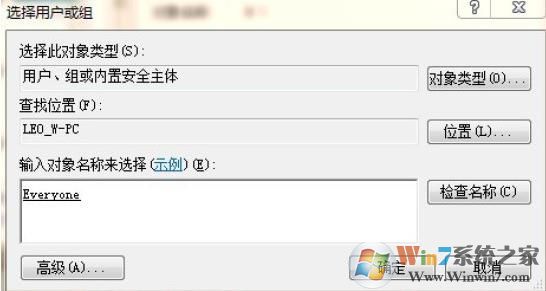
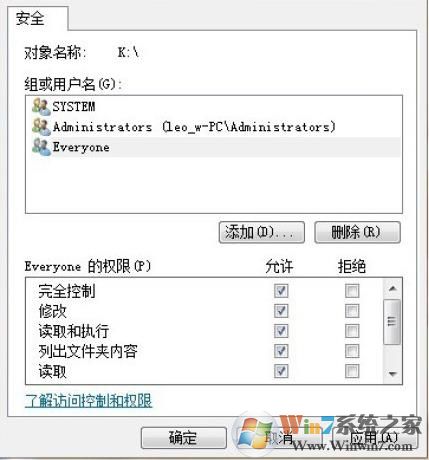
以上就是可移动磁盘打不开的解决方法大全了,如果大家在读取移动硬盘U盘等可移动储存设备时遇到问题,先可以按上面的方法进行修复,如果不行,再试试格式化,格式化无法完成的话,还可以进行量产。量产要是都不行,那么就判断损坏,只能更换一个设备了。